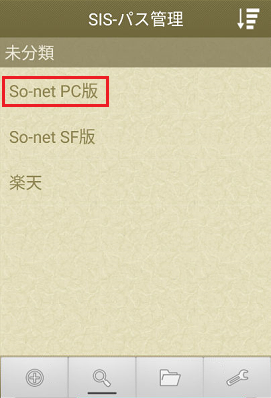2020年05月24日
スマートホンでマスターパスワードの入力を省略できるパスワード管理アプリ
スマートホンでいろいろなサービスにログインする場合、たいていはユーザー名やパスワードなどのログイン情報を、いちいち入力しなくていいようになっていることが多いです。
ブラウザ上で各種サイトにログインするときは、ユーザー名・パスワードをブラウザに覚えさせられますし、専用アプリでもパターンやPINでログインできます。
また、Android 8.0以降であればオートフィルという自動入力機能があります。
このことを考えると、パスワード管理アプリでは、パスワードを自動生成することと、パスワードなどのログイン情報の保存ができればいい、という状況になって来つつあります。
ただし、Android 8.0より古いスマートホンだったり、パターンやPINなどの簡単な認証方法がないアプリの場合だったり、ブラウザで1つのサービスに複数のアカウントを持っている場合にパスワードを保存できなかったりする場合など、パスワード管理アプリからログイン情報をコピーする場面はあります。
そのときに、Android版KeePassのエントリーからコピーするのは、毎日のようにログインするような場合だとけっこう面倒です。
使いたいときにいちいちマスターパスワードの入力が必要だったり、エントリーを開いてパスワードなどをコピーする手順も、最短とは言えません。
マスターパスワードの一部の入力で起動できる機能もありますが、それでもやはり面倒です。
そこでおすすめなのは、頻繁にログイン情報のコピーが必要なサービスだけ、「SIS-パス管理」というパスワード管理アプリを使うという方法です。
SIS-パス管理はパスワードを管理する機能としては KeePass に及びませんが、こういう使い方をした場合には、とても便利にできています。
初期設定では起動時にマスターパスワードの入力が必要ですが、設定を変更することでマスターパスワードの入力を省略することができますし、エントリーを開いてログイン情報をコピーする手順が最短でできます。
SIS-パス管理は、Playストアで検索すれば見つかるので、インストールは簡単です。
マスターパスワード入力を省略する設定と、エントリーを開いてログイン情報をコピーする手順は、以下のとおりです。
SIS-パス管理のマスターパスワード入力を省略する設定
1)SIS-パス管理を起動して、右下のスパナー形のアイコンをタップします。
3)「通常起動時/マスターパスワード入力を要求しない」のチェックを外します。
これで、SIS-パス管理を起動するときに、マスターパスワードを入力することなく起動できるようになります。
SIS-パス管理でパスワードをコピーする手順
2)ユーザーID、パスワードの右側に、それぞれ[コピー]ボタンがあるので、それをタップすればコピーできます。
Android版KeePassの場合だと、例えばパスワードをコピーするときは、パスワード欄をタップして、[パスワードのコピー]をタップでコピーするので、1つ手順が多いことになります。
やはり、SIS-パス管理の方が手順が少ないです。
パスワード管理アプリを2つ使うというのは無駄な感じもありますが、便利さで考えるとメインでAndroid版KeePassを使って、補助的にSIS-パス管理を使うというやり方は、ありだと思います。
この記事へのトラックバックURL
https://fanblogs.jp/tb/9866024
※言及リンクのないトラックバックは受信されません。